File Explorer của Microsoft, dù đã có những cải tiến đáng kể như giao diện dựa trên tab tiện lợi, vẫn còn thiếu sót một số tính năng quan trọng mà người dùng yêu công nghệ mong đợi. Thay vì chờ đợi Microsoft bổ sung, cộng đồng chúng ta có thể chủ động nâng cao trải nghiệm bằng vô số công cụ tiện ích mạnh mẽ. Trong số đó, Explorer Tab Utility nổi bật như một lựa chọn hàng đầu nhờ sự đơn giản, dễ sử dụng và thiết kế không gây gián đoạn. Công cụ này sẽ giúp File Explorer trở nên “dễ chịu” hơn rất nhiều, biến việc quản lý tập tin trở thành một trải nghiệm liền mạch và hiệu quả hơn.
Với vai trò là chuyên gia SEO và biên tập viên công nghệ của congnghemoi.net, chúng tôi cam kết mang đến những đánh giá và hướng dẫn chi tiết, đáng tin cậy nhất. Hãy cùng đi sâu khám phá Explorer Tab Utility để hiểu rõ lý do tại sao nó lại là một sự bổ sung không thể thiếu cho hệ thống Windows của bạn.
Bắt Đầu Với Explorer Tab Utility
Cài Đặt Dễ Dàng và Tính Năng Cơ Bản
Explorer Tab Utility được thiết kế với sự ưu tiên về tính đơn giản và hiệu quả ngay từ khâu cài đặt. Để bắt đầu, bạn chỉ cần truy cập trang tải xuống chính thức của Explorer Tab Utility trên GitHub. Sau khi tải và cài đặt, một cửa sổ giao diện chính sẽ hiện ra, đồng thời một biểu tượng nhỏ của ứng dụng sẽ xuất hiện trên thanh tác vụ. Bạn có thể nhấp chuột phải vào biểu tượng này để truy cập thêm các tùy chọn cài đặt nhanh chóng.
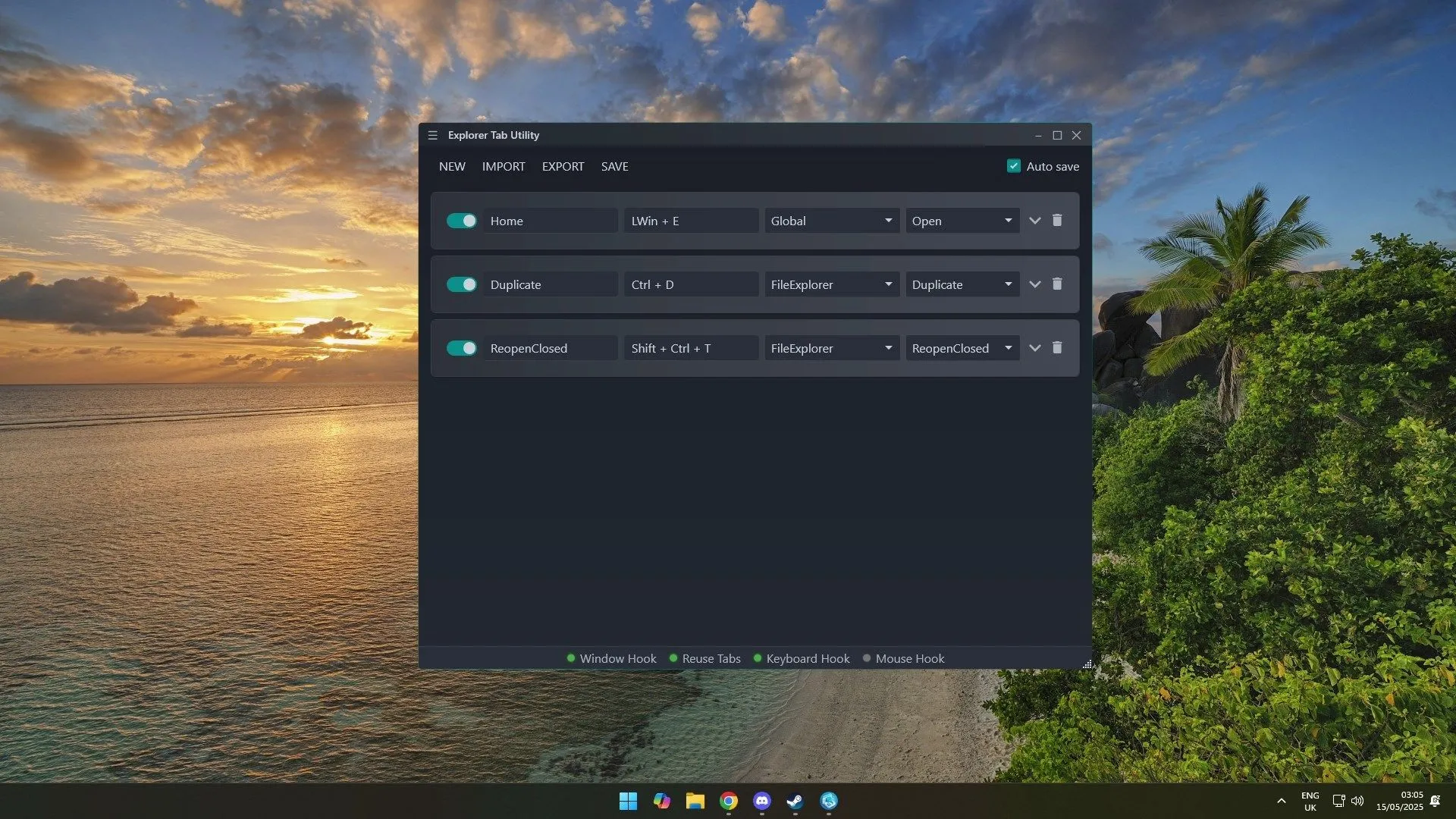 Giao diện chính của Explorer Tab Utility với các phím tắt tùy chỉnh ban đầu trên Windows
Giao diện chính của Explorer Tab Utility với các phím tắt tùy chỉnh ban đầu trên Windows
Một trong những tính năng nổi bật nhất và hoạt động ngay lập tức của Explorer Tab Utility là khả năng tự động chuyển đổi các cửa sổ File Explorer mới thành tab. Điều này có nghĩa là thay vì phải đối mặt với nhiều cửa sổ File Explorer riêng lẻ rải rác trên màn hình, tất cả sẽ được gom gọn trong một cửa sổ duy nhất dưới dạng các tab, mang lại sự gọn gàng và dễ quản lý. Đây là một cải tiến nhỏ nhưng lại tạo ra khác biệt lớn trong quy trình làm việc hàng ngày của người dùng.
Cửa sổ ứng dụng hiển thị một số lệnh phím tắt hữu ích mà bạn có thể sử dụng ngay lập tức:
- Home (Trang chủ): Mở thư mục Home (hoặc This PC) khi nhấn tổ hợp phím
Win + E. Đây là phím tắt mặc định để mở File Explorer, và Explorer Tab Utility đảm bảo nó hoạt động mượt mà với hệ thống tab. - Duplicate (Nhân đôi): Nhân đôi tab hiện tại bằng cách nhấn
Ctrl + D. Tính năng này cực kỳ hữu ích khi bạn muốn mở một thư mục giống hệt trong một tab mới để thực hiện các thao tác song song hoặc so sánh. - ReopenClosed (Mở lại tab đã đóng): Mở lại tab File Explorer cuối cùng bạn đã đóng bằng tổ hợp phím
Shift + Ctrl + T. Đây là tính năng quen thuộc và hữu ích tương tự như trên các trình duyệt web phổ biến.
Bạn hoàn toàn có thể tùy chỉnh các tổ hợp phím nóng này bằng cách nhấp vào ô tương ứng và nhấn tổ hợp phím mới mà bạn muốn sử dụng. Đối với nhiều người dùng, chỉ với các tính năng cơ bản này, Explorer Tab Utility đã đủ để nâng cao đáng kể trải nghiệm File Explorer của họ.
Tạo Các Chức Năng Mới Với Explorer Tab Utility
Tùy Chỉnh Nâng Cao Các Lệnh
Nếu các tùy chọn mặc định chưa đáp ứng đủ nhu cầu của bạn, Explorer Tab Utility cho phép bạn tự tạo các lệnh tùy chỉnh riêng. Quá trình này vô cùng đơn giản và trực quan, khuyến khích người dùng thử nghiệm và khám phá. Đừng ngần ngại tùy chỉnh các thiết lập, vì bạn luôn có thể hoàn tác nếu lỡ tay gây ra lỗi.
Để bắt đầu tạo một lệnh mới, bạn chỉ cần nhấp vào nút “New” ở góc trên bên trái của cửa sổ ứng dụng. Thao tác này sẽ tạo một dòng mới với bốn trường để bạn thiết lập lệnh:
- Name (Tên): Đây là tên bạn đặt cho hành động để dễ dàng nhận diện lệnh. Nếu bạn bỏ trống, tên sẽ tự động được thay thế bằng tên của hành động bạn chọn.
- Hotkeys (Phím tắt): Tổ hợp phím bạn muốn nhấn để kích hoạt hành động.
- Scope (Phạm vi): Có hai tùy chọn: “Global” và “FileExplorer”.
- Global: Cho phép bạn kích hoạt phím tắt bất kể bạn đang ở đâu trên hệ thống Windows.
- FileExplorer: Chỉ cho phép phím tắt hoạt động khi File Explorer là cửa sổ đang hoạt động (tức là cửa sổ bạn đã nhấp vào gần đây nhất).
- Action (Hành động): Định nghĩa chức năng mà phím tắt sẽ thực hiện.
Dưới đây là các loại hành động mà bạn có thể gán cho phím tắt:
- Open: Mở một cửa sổ File Explorer mới.
- TabSearch: Mở công cụ tìm kiếm tab. Tính năng này cho phép bạn nhanh chóng tìm kiếm và điều hướng đến một tab cụ thể trong File Explorer, rất hữu ích khi bạn mở nhiều tab cùng lúc.
- ToggleWinHook: Bật hoặc tắt tính năng tự động chuyển đổi cửa sổ File Explorer mới thành tab.
- ToggleReuseTabs: Bật hoặc tắt công cụ ngăn tạo các tab trùng lặp, và sẽ tự động chuyển hướng bạn đến tab hiện có nếu đã mở.
- ToggleVisibility: Hiển thị hoặc ẩn cửa sổ ứng dụng Explorer Tab Utility. Đây là một hành động rất tiện lợi để nhanh chóng truy cập hoặc ẩn giao diện cài đặt.
- Snap[Direction]: Gắn cửa sổ File Explorer vào một phía của màn hình (ví dụ: SnapLeft, SnapRight để chia đôi màn hình).
Chúng tôi đặc biệt khuyến nghị bạn thiết lập một phím tắt cho ToggleVisibility để có thể nhanh chóng hiện hoặc ẩn cửa sổ Explorer Tab Utility bất cứ lúc nào. Ngoài ra, việc gán phím tắt cho TabSearch cũng rất hữu ích, vì công cụ tìm kiếm tab là một tính năng mạnh mẽ giúp quản lý các tab một cách hiệu quả.
Sau khi đã thiết lập xong các lệnh tùy chỉnh, đừng quên nhấp vào nút “Save” ở phía trên cùng để lưu lại thay đổi. Nếu bạn thử lệnh mới mà nó không hoạt động, có thể là do bạn chưa lưu. Tất cả các lệnh phải được lưu trước khi chúng có thể được kích hoạt. Bạn cũng có thể nhấp chuột phải vào biểu tượng ứng dụng trên thanh tác vụ để nhanh chóng bật/tắt các tùy chọn khác hoặc đóng Explorer File Utility.
Tại Sao Explorer Tab Utility Là Lựa Chọn Hàng Đầu Cho File Explorer?
Explorer Tab Utility không phải là một ứng dụng thay đổi toàn bộ giao diện hay tái cấu trúc hệ thống File Explorer. Thay vào đó, nó hoạt động như một tiện ích bổ sung tinh tế, bổ sung những tính năng còn thiếu mà Microsoft chưa tích hợp. Và đó chính là điểm mạnh của nó. Chúng tôi không cần một ứng dụng mang đến trải nghiệm hoàn toàn khác biệt; điều chúng ta cần là một công cụ có thể hoạt động song song với File Explorer hiện có, lấp đầy những khoảng trống về tính năng một cách liền mạch.
Với khả năng quản lý tab thông minh, tùy biến phím tắt mạnh mẽ và quy trình cài đặt, sử dụng cực kỳ đơn giản, Explorer Tab Utility thực sự là một giải pháp đơn giản nhưng hiệu quả để nâng tầm trải nghiệm File Explorer trên Windows. Nó giúp bạn quản lý các tệp và thư mục một cách gọn gàng, hiệu quả và phong cách hơn rất nhiều.
Kết luận: Nếu bạn đang tìm kiếm một công cụ không quá phức tạp nhưng có thể cải thiện đáng kể hiệu suất làm việc với File Explorer, Explorer Tab Utility chính là lựa chọn đáng cân nhắc. Hãy tự mình trải nghiệm sự tiện lợi mà ứng dụng này mang lại và chia sẻ cảm nhận của bạn dưới phần bình luận, hoặc khám phá thêm các bài viết khác của congnghemoi.net về các công cụ tối ưu hóa Windows để tìm kiếm những tiện ích phù hợp nhất với mình!